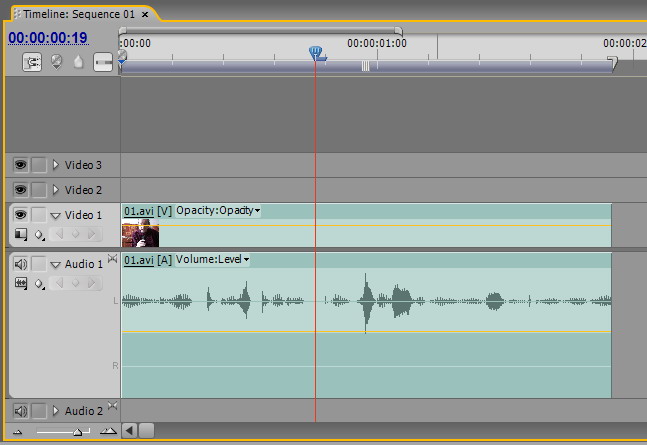
Adobe Premiere:
Fill Audio Channel(s)
(Vypĺňanie [prázdnych] audio kanálov)
Pri nahrávaní „synchrónu“ (hlasu na externý mikrofón, napr. rozhovoru, ankety atp.) počas natáčania videa,
sa zvukový záznam nahrá iba na jeden (zvyčajne ľavý) kanál (ak nepoužívame stereo, ale mono mikrofón,
resp. nie stereo, ale mono prípojku kolíka vstupu „jack“ zasunutého do kamery).
V takom prípade je potom potrebné dodatočne tento „jednostranný“ zvukový signál
rozložiť na oba kanály
(ľavý aj pravý), aby nahrávku hlasu nebolo počuť iba v
jednom uchu.
To sa v strižni Adobe Premiere CS3 robí nasledovne:
Na tomto obrázku vidíme, že zvuk je zaznamenaný iba na ľavom (L) kanáli, pravý kanál (R) je prázdny:
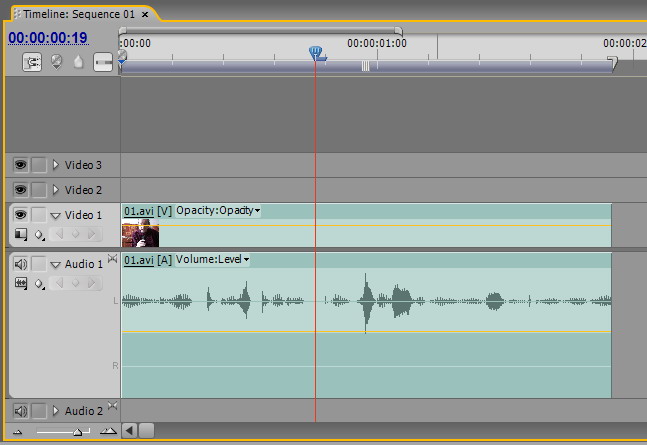
1 Aktivujeme okno Audio Mixer (1) a v ňom otvoríme sekciu priraďovania audio efektov (2):
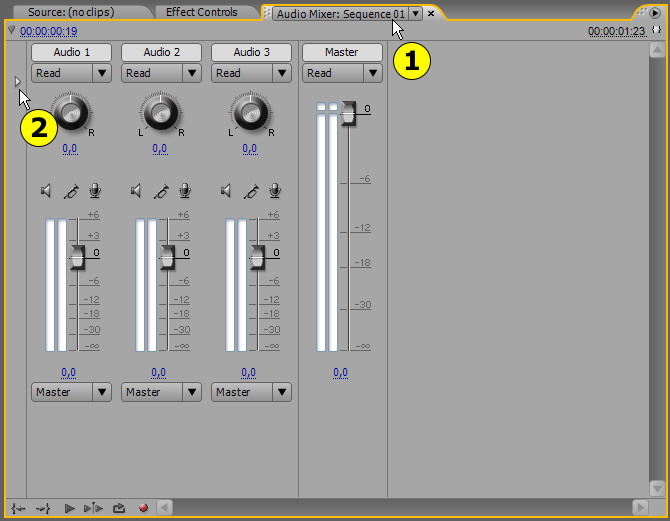 |
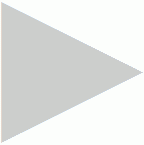 |
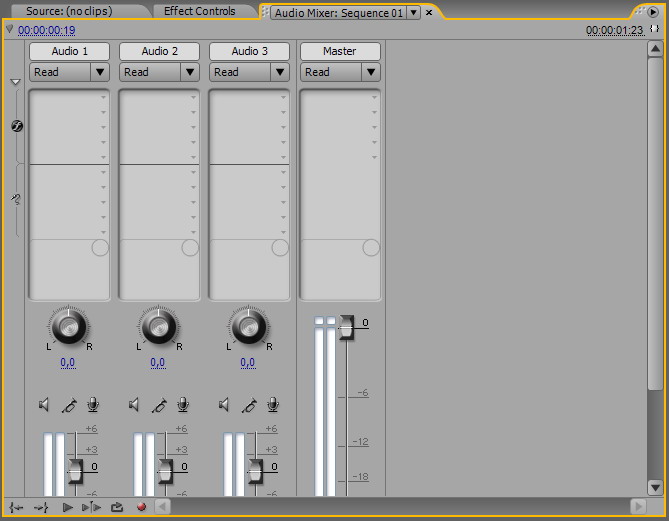 |
| 2 Ak chceme priradiť audio efekt, neklikáme sem: |
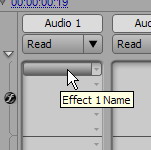 |
ale sem: | 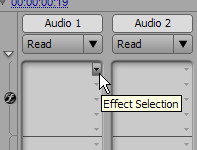 |
| 3
Vyroluje sa ponuka so zoznamom audio efektov, z ktorého vyberieme Fill Left (pretože v našom prípade je zvuk zaznamenaný iba na ľavom kanáli). Keby bol zvuk zaznamenaný |
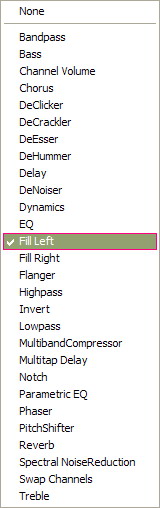 |
HOTOVO! Teraz bude zvukový záznam pôvodne zaznamenaný iba na ľavom kanáli hrať do obidvoch uší.
Ak je to potrebné, môžeme zvuk ešte „znormalizovať“.
Pravým tlačidlom myši klikneme do Adio Tracku a z ponuky vyberieme
Audio Gain...:
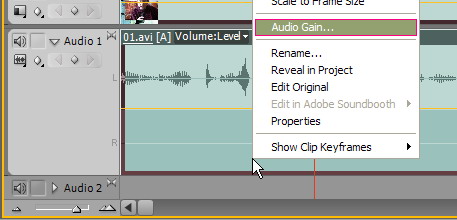
| V okne, ktoré sa nám následne zobrazí, klikneme najskôr na
Normalize a potom na OK. |
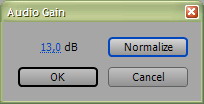 |